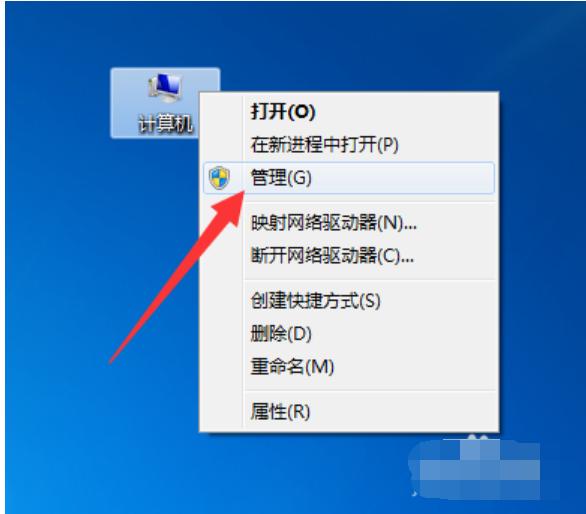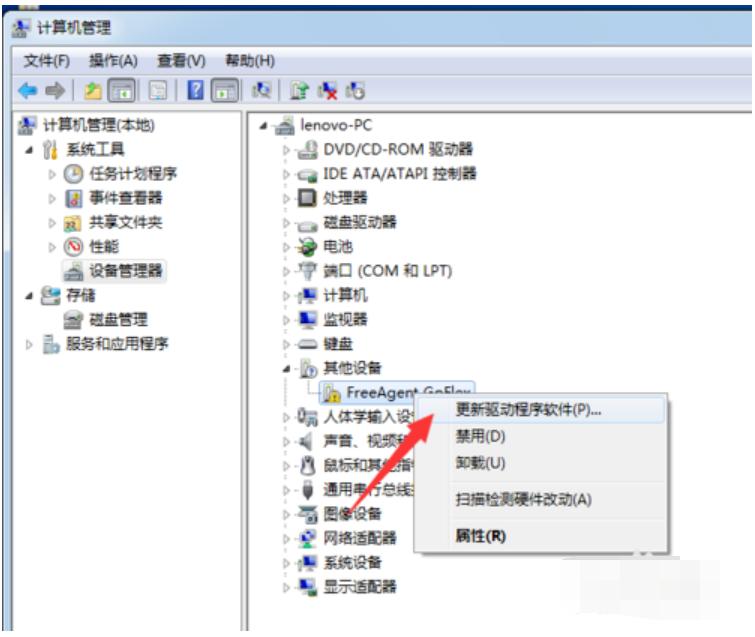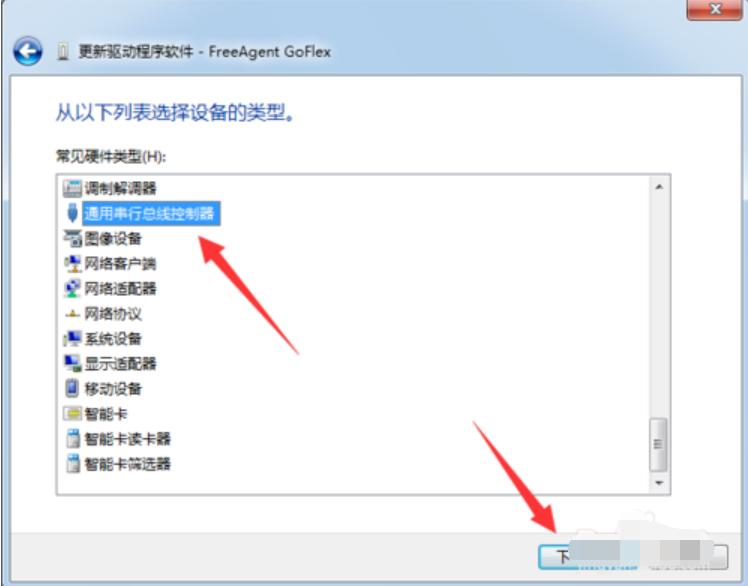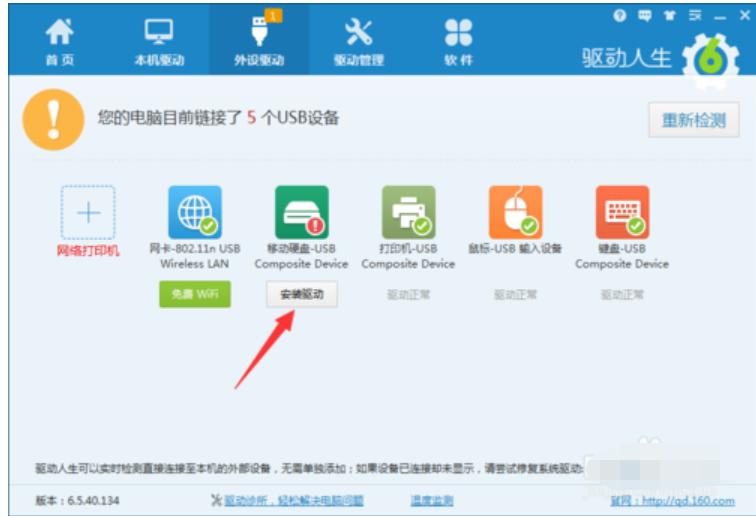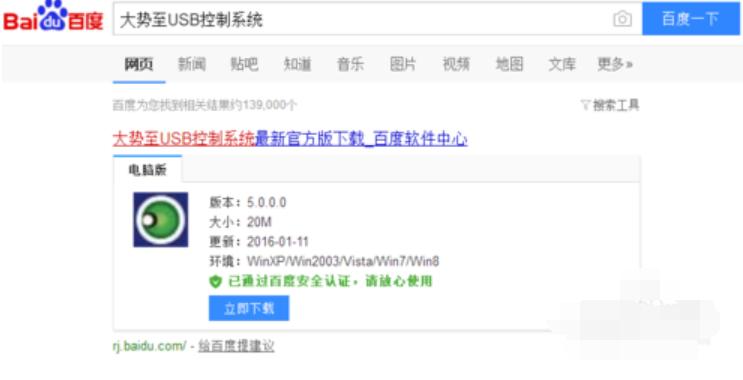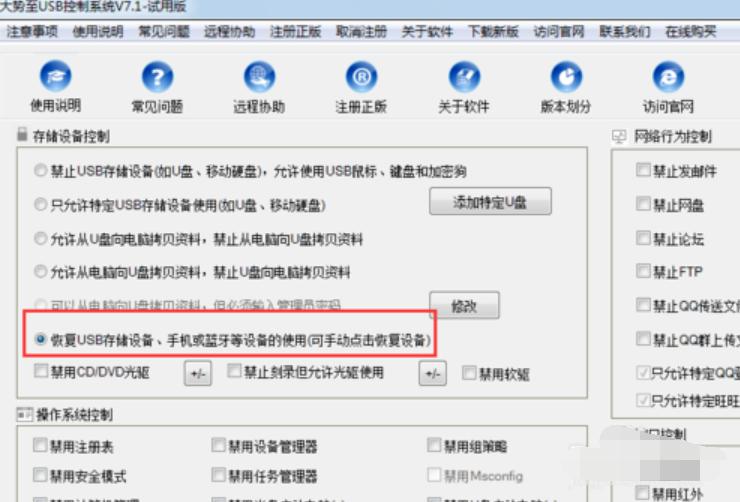未能成功安裝設備驅動程序,本文教您插入u盤提示未能成功安裝設備驅動程序
發布時間:2019-01-18 文章來源:xp下載站 瀏覽:
|
U盤的稱呼最早來源于朗科科技生產的一種新型存儲設備,名曰“優盤”,使用USB接口進行連接。U盤連接到電腦的USB接口后,U盤的資料可與電腦交換。而之后生產的類似技術的設備由于朗科已進行專利注冊,而不能再稱之為“優盤”,而改稱“U盤”。后來,U盤這個稱呼因其簡單易記而因而廣為人知,是移動存儲設備之一。現在市面上出現了許多支持多種端口的U盤,即三通U盤(USB電腦端口、iOS蘋果接口、安卓接口)。 電腦插入u盤顯示未能成功安裝設備驅動程序?想遇到這個情況時你們知道該怎么解決嗎?要是不知道的話,那么就來看看小編在下面分享給你們解決這個問題的詳細解決方法吧! 最近有用戶反映,把U盤插入電腦后提示“未能成功安裝設備驅動程序”,重新將U盤拔出來又插入USB,但是來回的試了好幾次都還是不行,那么我們該怎么解決呢?下面小編就針對usb驅動安裝不了的情況給大家要是一下解決方法。 1,首先,需要正確安裝U盤驅動程序,右擊“計算機”并從其右鍵菜單中選擇“管理”項。
未成功安裝圖解詳情-1 2,待打開“計算機管理”界面后,展開“設備管理器”選項,在右側找到“其它設備”并右擊,從其右鍵菜單中選擇“更新驅動程序”項。
u盤圖解詳情-2 3,接下來根據驅動安裝向導的提示,從“計算機上的驅動程序文件”列表中選擇與U盤相匹配的“通用串行總線控制器”項。并按照提示完成相關驅動程序的安裝操作。
設備驅動程序圖解詳情-3 4,當然,我們還可以借助“驅動人生”或“驅動精靈”來實現U盤驅動的安裝操作。只需要切換到“外設驅動”選項卡,點擊“安裝驅動”按鈕即可自動完成相關驅動的安裝操作。
u盤圖解詳情-4 5,此外,造成U盤不顯示的其它原因是系統配置不當所造成的。對此可以通過第三方管理工具(如“大勢至USB控制系統”)來實現。直接在百度中搜索以獲取程序的下載地址。
未成功安裝圖解詳情-5 6,安裝并運行此工具,按“Alt+F2”來喚醒程序主界面,在其主界面中勾選“恢復USb存儲設備、手機或藍牙設備的正常使用”。經過以上設置后,就恢復了USB接口的正常使用。
未成功安裝圖解詳情-6 U盤有USB接口,是USB設備。如果操作系統是WindowsXP/Vista/Win7/Linux/PrayayaQ3或是蘋果系統的話,將U盤直接插到機箱前面板或后面的USB接口上,系統就會自動識別。 |
相關文章
本類教程排行
系統熱門教程
本熱門系統總排行